Panasonic AG-HMC41EU: Техники съемки для различных целей
Техники съемки для различных целей: Panasonic AG-HMC41EU
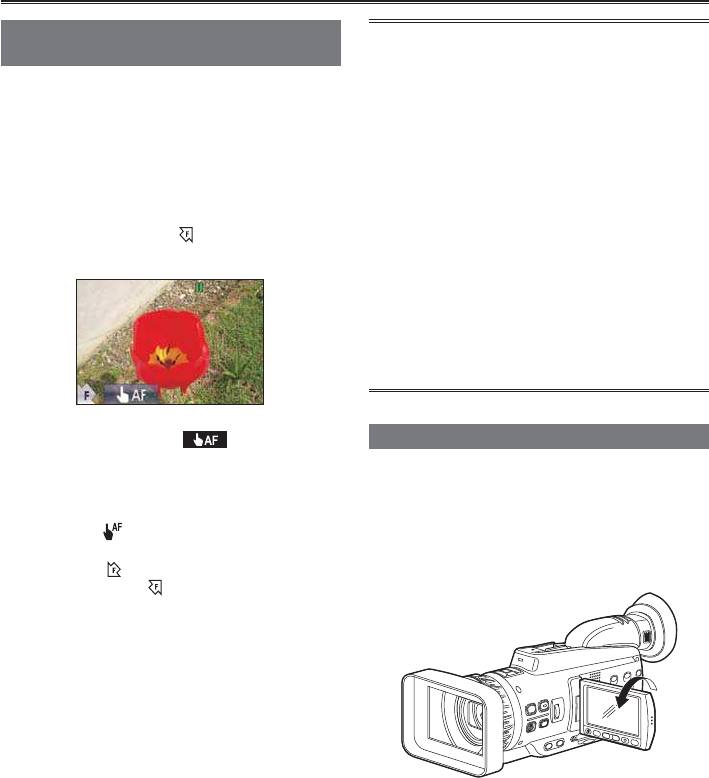
Техники съемки для различных целей
Касанием выберите auto focus
(только в режиме CAMERA)
•
Автофокусировка не работает в следующих
условиях:
Вы можете работать с фокусом с помощью
–
Слишком темные условия съемки.
сенсорного экрана.
–
Быстродвижущиеся объекты.
–
Слишком сильная тряска камеры
–
Использование зума.
Установите переключатель питания в по-
1
•
Касание не приведет к подключению автофо-
ложение “ON”.
куса в следующих случаях.
–
Камера выключена или режим автофокуса
Касанием выберите Function Navi.
2
уже включен.
–
Режим автофокуса переключен с автомати-
Касанием выберите , чтобы отобразить
3
ческого на ручной.
меню управления.
•
Цифровой зум и фокус-ассист не могут ис-
пользоваться, если включен режим автофо-
куса.
•
Если Вы включите автофокус во время
работы цифрового зума, цифровой зум будет
отключен.
Съемка автопортрета
4
Касанием выберите
Красная рамка для установки автофокуса
Когда ЖК-дисплей развернут на 180°, изобра-
появится через 2 секунды после того, как
жение на нем может быть некорректным.
Вы прикоснетесь к значку AF.
Чтобы скорректировать изображение – зайди-
Поле внутри рамки активно.
те в меню установок SW&DISP SETUP, SELF
• Появится
.
SHOOT, выберите MIRROR.
• Вы можете отменить исчезновение рамки
нажатием
. Чтобы рамка снова появи-
лась – нажмите
.
• Если функция распознавания лиц активна
в режиме АВТО, оранжевая рамка,
сигнализирующая об активности данной
функции, на время исчезнет.
Касанием выберите объект, на котором
5
Вы хотите сфокусироваться.
• В режиме автофокусировки зеленая рамка
фокуса появится на том поле, к которому
Вы прикоснулись, и фокусировка активи-
зируется.
• Если фокус работает в ручном формате,
• Если Вы нажмете кнопку DISP/MODE CHK
рамка фокуса исчезнет после того, как
во время автопортретной съемки, зеркаль-
камера сфокусируется на выбранном
ный режим будет на время аннулирован. На
объекте.
экране появятся сообщения конфигурации.
• Чтобы переместить фокусную рамку,
Отпустите кнопку, чтобы вернуться к зеркаль-
прикоснитесь к свободному полю на ЖК-
ному отображению.
дисплее. Если Вы прикоснетесь к свобод-
ному полю, красная рамка появится на
время около 2 секунд.
Отмена автофокуса
Касанием выберите CANCEL, чтобы отменить
автофокусировку.
29
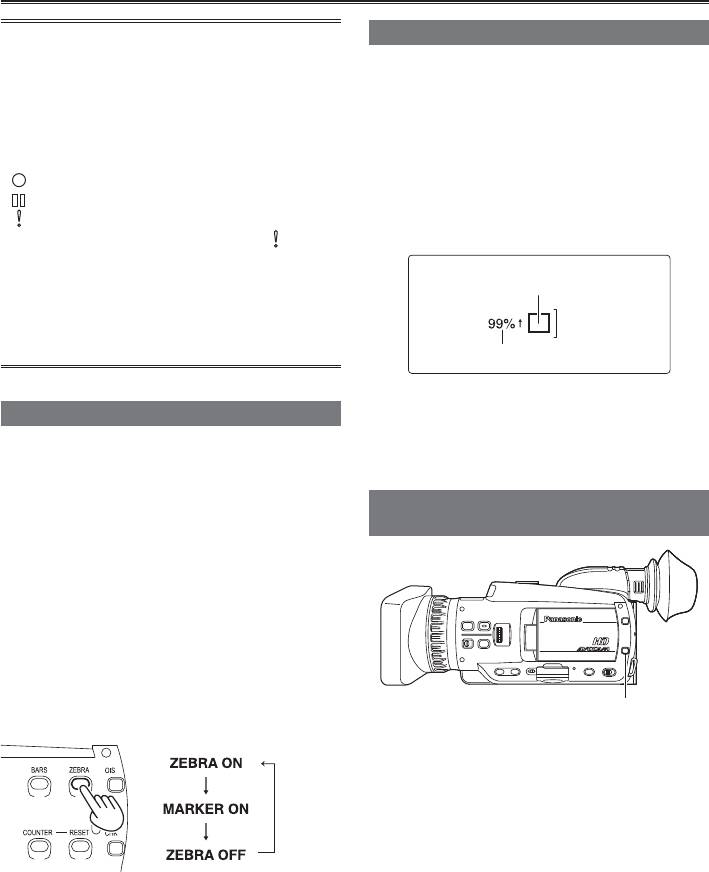
Техники съемки для различных целей (продолжение)
Маркер
• Изображения, воспроизводимые при нажатии
Если Вы нажмете кнопку ZEBRA, пока отобра-
кнопки REC CHECK, невозможно перевернуть
жается образец в полоску, в центре дисплея
в горизонтальном направлении.
появится маркер (если Вы установили меню
• Экран конфигураций во время записи авто-
настроек, DISPLAY SETUP, MARKER в положе-
портрета:
ние ON).
Не отображается: Запись невозможна (нет
Яркость областей вблизи центра экрана
карты и т.п.)
можно проверять в процентном отношении
: Запись выполняется
(от 0 до 99%).
: (Красный) Переход в ждущий режим
Если процентное соотношение превышает 99,
: (Зеленый) Запись в режиме ожидания
появляется “99%”.
• Когда на экране появляется значок [
], сле-
дует повернуть ЖК-дисплей в стандартное
Область обнаружения
положение, прочитать сообщение конфигу-
уровня изображения
рации.
• Если Вы зажмете кнопку DISP/MODE CHK, на
Маркер
экране отобразятся сообщения конфигурации.
Уровень изображения
При повторном нажатии кнопки ZEBRA снова
«Зебра»
появляется стандартный дисплей.
• Маркер не отображается, когда включена
Нажатие клавиши ZEBRA в режиме CAMERA
функция распознавания лиц.
или PHOTO отображает вспомогательные
полосы и маркеры на вьюфайндере и ЖК-
дисплее, позволяя Вам определить уровень
Проверка и отображение
яркости изображения.
статуса съемки
Слишком пересвеченные части будут отобра-
жаться внутри полос.
• Слишком яркие объекты
• Отражающие поверхности
Вы можете скорректировать переэкспониро-
ванные объекты с помощью регулировки диа-
фрагмы и скорости работы затвора в режиме
ручной регулировки.
Сообщения на дисплее изменяются следую-
щим образом по мере нажатия кнопки ZEBRA.
Кнопка DISP/MODE CHK
Во время выполнения записи или при паузе
записи сообщения конфигурации (все текущие
настройки камеры, список пользовательских
установок, функции фокусного кольца, счетчик,
маркер) можно отобразить, удерживая нажатой
кнопку DISP/MODE CHK, функция назначается
на кнопку USER. Нажмите кнопку еще раз для
возврата к стандартному отображению.
Нажатие кнопки DISP/MODE CHK во время вы-
Вы можете установить уровень яркости полос
полнения записи или при паузе записи удаляет
с помощью установки ZEBRA DETECT в меню
с экрана все сообщения кроме сообщений
установок SW&DISP SETUP.
о статусе работы, счетчика, маркера. Нажмите
Данная установка не может работать парал-
кнопку еще раз для возврата к Стандартному
лельно с функцией focus assist.
отображению.
Эти установки сохранятся, даже если питание
видеокамеры выключается при перемещении
переключателя POWER в положение OFF или
при изменении статуса работы.
30
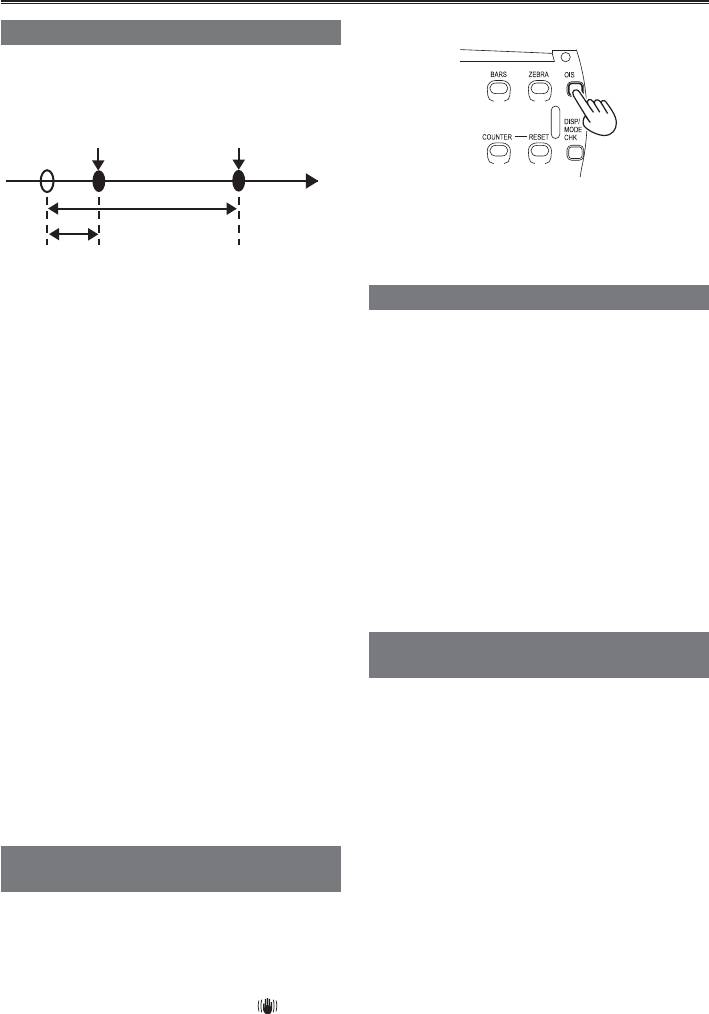
Техники съемки для различных целей (продолжение)
PRE REC
Запись видео и аудио материалов в течение
трех секунд до нажатия кнопки START.
Начать запись
Остановить запись
(Время)
• Эта функция может не быть эффективной
Вся запись
при сильной вибрации или при отслеживании
движущегося объекта.
Время до нажатия кнопки START
Касанием выберите FREE RUN для TCG
1
Добавление спецэффектов
в меню установок RECORD SETUP.
Нажмите кнопку USER, которой Вы присвоили
Касанием выберите ON для PREREC MODE
2
функции BLACKFADE или WHITEFADE для
в меню установок RECORD SETUP.
добавления эффектов к Вашим изображениям.
На экране появится PRE-REC.
Функция кнопки принудительно отменяется
• При установке пункта TCG на экране
во время воспроизведения или REC CHECK,
TC/UB SETUP в положение REC RUN уста-
а также во время отображения миниатюр.
новка будет автоматически измениться на
BLACKFADE:
FREE RUN.
Нажимайте и удерживайте для исчезновения-
Нажмите кнопку START/STOP.
черного. Звук также исчезает. Когда кнопка
3
Осуществится запись аудио и видео-сцен,
отпускается, начинается «проявление».
начавшихся примерно за 3 секунды до на-
WHITEFADE:
жатия раньше.
Нажимайте и удерживайте для исчезновения
• Запись может оказаться невозможной
белого. Звук также исчезает. Когда кнопка
в следующих случаях:
отпускается, начинается «проявление».
– немедленно после переключения из ре-
жима PB в режим CAM;
– немедленно после включения питания;
Использование кнопок
– немедленно после переключения в ре-
пользователя (USER buttons)
жим PREREC MODE.
• Иконка для клипов, записанных с помо-
Вы можете назначить одну из четырнадцати
щью функции PREREC, будет показывать
функций каждой из трех кнопок USER.
первую сцену, записанную после нажатия
Используйте эти кнопки для быстрого измене-
кнопки START/STOP.
ния установок или для добавления эффектов
• Видео, записанное за 3 сек. до нажатия
к снятым Вами изображениям.
кнопки START, отобразится первым кад-
Следующие функции присвоены кнопкам
ром на иконке.
по умолчанию.
USER1: (PUSH)AF
USER2: BACKLIGHT
Оптический стабилизатор
USER3: SHOT MARK
изображения
Относительно подробностей см. меню настро-
ек, экран SW&DISP SETUO, USER 1–3.
Используйте оптический стабилизатор изобра-
Если Вы нажмете кнопку USER, которой при-
жения (OIS) для уменьшения влияния ударов
своена одна из функций, а затем выключите
рукой по видеокамере при съемке.
питание, добавленный к изображению эффект
Нажимайте кнопку OIS включения и выклю-
не сохранится.
чения функции. Когда эта функция включена,
в видоискателе и на ЖКД появится
.
Выключите функцию при использовании
штатива для получения более естественных
изображений.
31
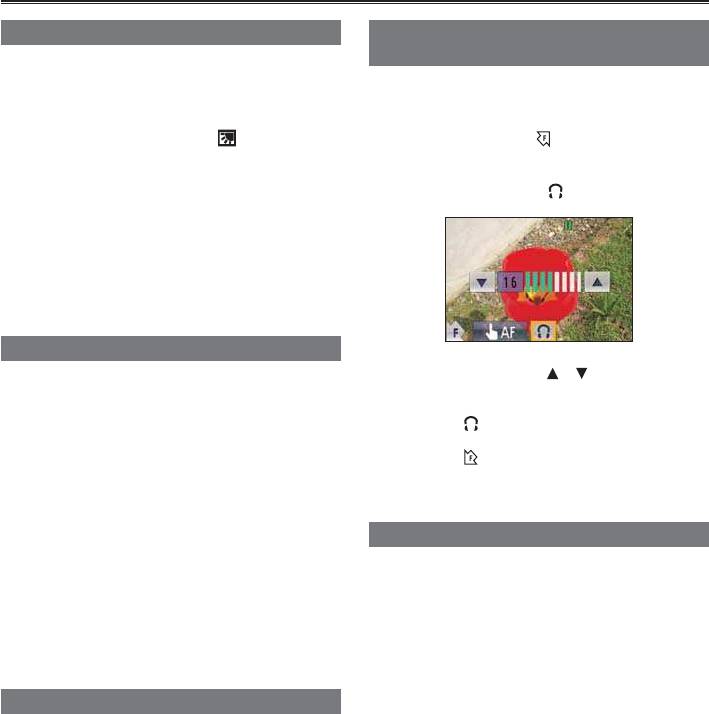
Техники съемки для различных целей (продолжение)
Компенсация фонового освещения
Регулировка звука в наушниках
во время съемки
Нажмите кнопку пользователя, которую вы
назначили для включения функции BACKLIGHT
Касанием выберите функцию Function
1
при съемке предметов, подсвечиваемых сзади.
Navy на дисплее.
BACK LIGHT появится на экране, а в правой
части экрана появится значок
.
2
Касание выберите чтобы отобразить
Компенсация фонового освещения влияет на
меню.
диафрагму, поэтому снимаемый объект не
будет темным.
3
Касанием выберите
.
Используйте ту же самую кнопку пользователя,
чтобы отключить данную функцию (если вы ис-
пользуете режим компенсации фонового света
в режиме ручного переключения диафрагмы,
камера самостоятельно переключится на авто-
матический контроль диафрагмы).
«ГЦП»
4
Нажимайте стрелки и , чтобы пере-
Нажмите кнопку BARS в режиме CAM, чтобы
ключать звук.
вывести экран с цветовыми полосами на теле-
визор или монитор так, что Вы сможете под-
5
Нажмите , чтобы закрыть меню.
регулировать их. Нажмите снова ту же кнопку
для выключения функции.
6
Нажмите , чтобы закончить работу
• Пока отображается цветовая полоса, из
с Function Navi.
разъема головных телефонов или из разъема
AUDIO OUT будет выводиться тестовый сиг-
нал частотой 997 Гц. Через динамики сигнал
Функция маркировки клипов
выводиться не будет.
• Цветовая полоса может быть записана при
Маркеры, отображаемые на иконках клипов,
нажатии кнопки START/STOP.
называются «маркеры клипов».
• Кнопка BARS не работает в режиме PB
Во время записи, когда Вы нажимаете кнопку,
и в режиме PC.
назначенную для подключения данной функ-
• Отображение цветовой полосы отменяется,
ции, на ЖК-мониторе появляется MARK ON,
если электропитание выключается.
клип маркируется.
Если Вы снова нажмете кнопку, маркер ис-
чезнет.
Вектроскоп
Также Вы можете устанавливать или снимать
маркеры, работая с установками иконок для
Вектроскоп может отражаться на ЖК-дисплее
клипов.
при нажатии кнопки WFM (назначается для
Имейте в виду, что Вы не можете устанавли-
USER button) в режиме CAMERA.
вать или снимать маркеры во время проигры-
Нажмите кнопку еще раз для возврата к стан-
вания записи.
дартному меню.
• На экране появится надпись INVALID, если
• Вектроскоп не отображается в видоискателе.
в текущий момент маркеры не могут быть
• Эту функцию невозможно использовать
установлены.
параллельно с функцией вспомогательной
• Маркеры не отображаются, когда на экране
фокусировки.
отображаются фотографии.
• Данные вектроскопа не записываются в файл.
• Во время использования вектроскопа, ис-
пользуйте также видоискатель, потому что
часть экрана записи будет занята областью
вектроскопа.
32
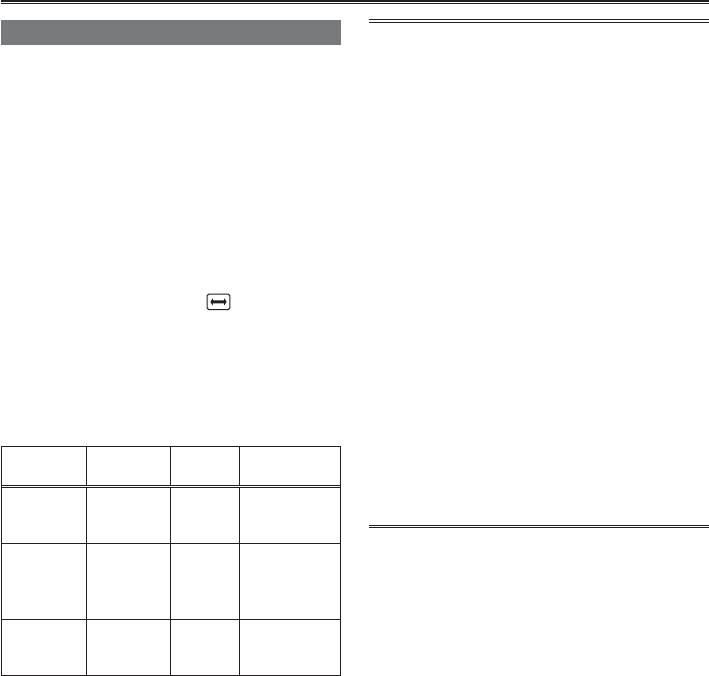
Техники съемки для различных целей (продолжение)
Интервальная запись
• Не вынимайте батарею, и не отключайте
Данная функция позволяет Вам создавать ко-
адаптер во время интервальной записи. Это
роткие отрезки записей сцены, которая длится
может привести к повреждению записей или
долго. Это происходит через путем покадровой
к их полной потере.
записи через определенные интервалы. От-
• Когда интервальная запись отключена, уста-
дельные кадры записываются через опреде-
новки записи автоматически выставляются
ленные промежутки, 25 кадров, что равняется
следующим образом:
одной секунде.
• PH 1080/25P.
Вы можете задать интервал самостоятельно в
• Когда Вы проигрываете записанное видео,
меню установки RECORD SETUP, регулиров-
выставите формат 1080/25P.
кой функции INTERVAL REC.
• Режим фотосъемки отключен.
• 1 секунда / 10 секунд / 30 секунд / 1 минута /
• Вы не можете изменять режим записи, когда
2 минуты: изменение интервала записи.
интервальная запись отключена.
OFF: отключает интервальную запись.
• Даже если вы не записали 25 кадров, время
• На экране появится значок
.
видео-клипа все равно составит 1 секунду.
• Функция интервальной записи будет отключе-
• В определенных условиях освещенности,
на, как только прекратится съемка.
установки цвета и фокусировки не могут
• Запись аудио выключена.
изменяться автоматически – в таком случае
• Функция PRE-REC отключена, даже если она
выставите их вручную.
была установлена.
• Цифровой зум не может использоваться, ког-
да включен режим интервальной записи.
• Функция REC CHECK не работает после
интервальной записи.
Интервал
Время
Длина
Пример
• Клипы, созданные с помощью интервального
записи
съемки
видео
режима не могут быть удалены функцией
LAST CLIP, даже если она установлена.
от 30 мин
от 1 мин 15 сек
Рассвет
1 сек
до 1 ч
до 2 мин 30 сек
Бабочка,
вылупляю-
от 2 ч
от 30 сек
10 сек
щаяся
до 4 ч
до 1 мин
из кокона
Раскры-
от 1 ч
от 5 сек
вающийся
20 сек
до 3 ч
до 15 сек
цветок
• Максимальное время съемки – 24 часа
• Если Вы планируете долгую съемку, ис-
пользуйте адаптер переменного тока, чтобы
избежать разрядки батареи.
33
Оглавление
- Инструкция
- Чтобы извлечь батарею
- Правила предосторожности
- Аксессуары
- Опциональные аксессуары
- Описание составных частей
- Зарядка батареи
- Источники питания
- Управление с помощью пульта ДУ
- Режим быстрого включения
- Тач-скрин
- Вьюфайндер
- Установки календаря
- Базовые операции съемки
- Съемка в ручном режиме
- Техники съемки для различных целей
- Регулировка скорости затвора
- Переключение микрофонного входа
- Съемка фото
- Отображение клипов в виде иконок
- Работа с меню
- Воспроизведение клипов
- Просмотр фото
- Удаление клипов и фото
- Установка защиты (видео и фото)
- Обозначения экрана
- Использование меню установок
- Структура меню установок
- Список меню установок
- Прежде чем обращаться в сервис
- Формат записи
- Спецификация


